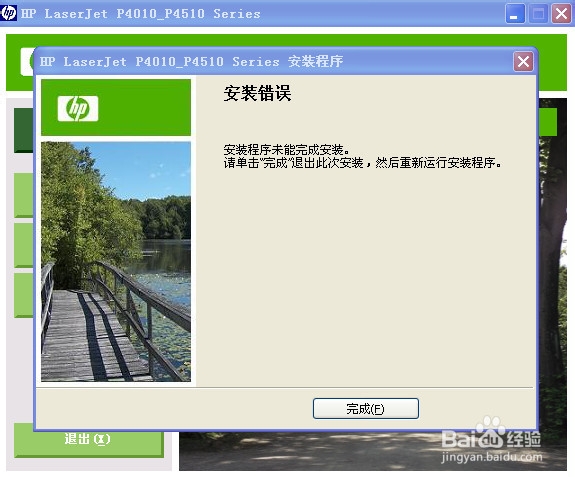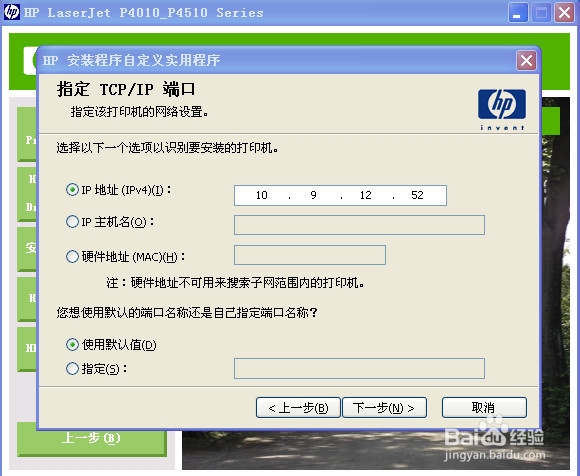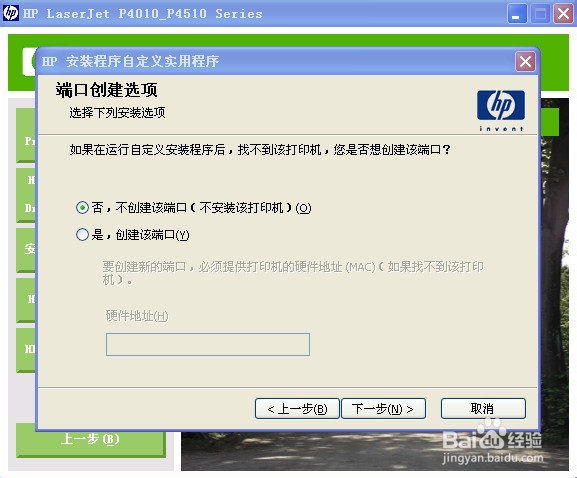在购买打印机时打印机都会随机配备打印机驱动光盘,一般来说按照光盘里面的自动安装程序锂淅铄旰直接点击“下一步”就能完成打印机驱动的安装及打印机的连接。但是由于各种原因,打印机驱动的安装并不那么容易,如果打印机驱动安装失败怎么办呢?下面是小编安装打印机驱动的截图,尽管使用的是原装的打印机驱动,并且通过驱动也找到了网络打印机,但是仍然安装失败。
自定义安装打印机驱动
1、在自动安装程序中选择“可选软件”,然后选择“安装程序自定义向导”
2、在打印机端口选项中选择“新TCP/IP端口”,并在IP地址栏中输入打印机IP
3、在端口创建选项中选择“否”
4、选择自己的打印机型号
5、驱动程序一般选择带“PCL6”标识的系列驱动程序
6、驱动程序配置选择“否”
7、点击“下一步”直到安装完成
配置打印机
1、通过“控制面板”--“打印机和其它硬件”--“打印机和传真”进入打印机对话框
2、通过添加打印机进行配置,在下一步配置中选择网络打印机或连接到其他计算机的打印机
3、在指定打印机选项中选择连接到internet的打印机,在下面的URL中输入打印机的诔罨租磊IP地址,地址前一定要有加“http://”
4、接下来选择打印机的品牌,这里我们选择HP,打印机型号里面一定要选择我们刚刚安装的驱动程序
5、直接“下一步”,设置默认打印机,打印测试页完成打印机的安装